멜론 정기결제 이용권 해지 방법(안드로이드 스마트폰)
음원 스트리밍 사이트 멜론(Melon)으로 매달 나가는 정기 결제 비용이 부담이 되는 경우가 있거나 혹은 다른 음원 스트리밍 플랫폼으로 갈아타는 경우 해지하고 탈퇴하는 것이 깔끔하죠. 굳이 2가지 음원 플랫폼을 사용할 필요가 없기 때문에 더 좋은 것이 있으면 갈아타는 것이 인지상정입니다.
게다가 요즘은 음원 스트리밍 플랫폼 시장의 경쟁이 과열되고 있기 때문에 더 좋은 서비스를 제공하는 곳도 생기기도 하기 때문에 한 플랫폼에 얽매일 필요가 없긴 합니다. 더 이상 멜론이 필요가 없을 때 매달 나가는 정기결제 이용권을 해지하는 방법에 대해 알아봅시다. 스트리밍클럽과 스트리밍플러스 해지 방법도 동일합니다.
참고로 안드로이드에서는 어플 내에서 바로 이용권 해지가 가능하며 아이폰은 어플에서 해지가 안 되고 웹사이트에서 해지를 해주셔야 합니다. 아이폰에서의 해지 방법은 별도로 포스팅하도록 하겠습니다.
안드로이드 스마트폰에서 멜론 이용권 해지하는 방법
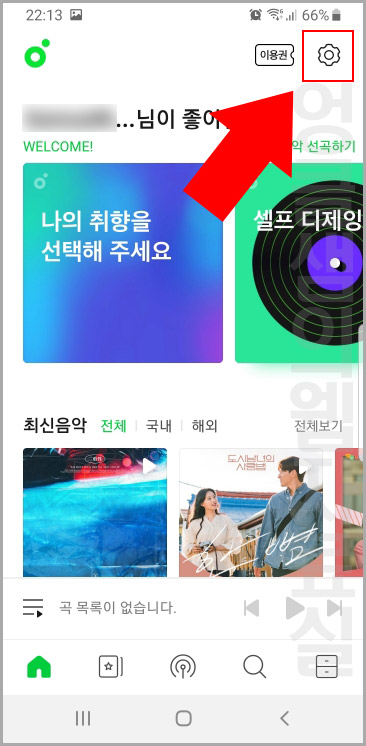
1. 먼저 멜론 앱 메인 화면에서 '설정' 버튼을 눌러 주세요.
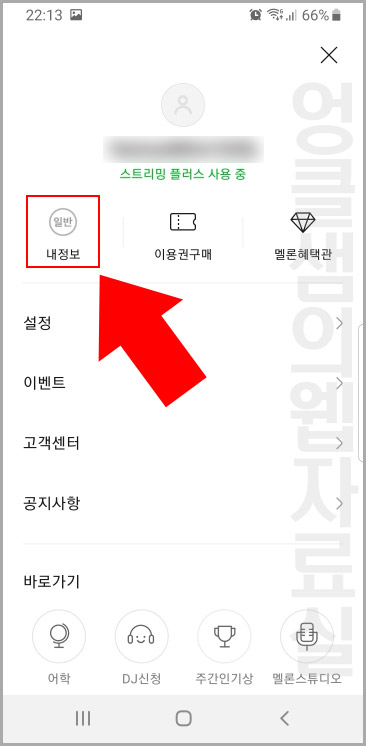
2. 설정에서 '내 정보'를 클릭합니다.
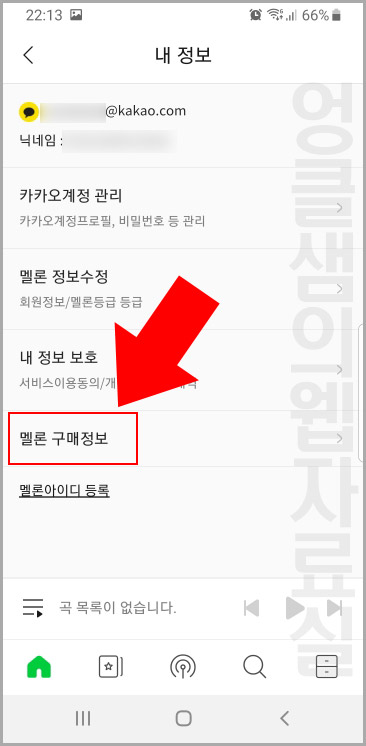
3. 내 정보에서 '멜론 구매정보'를 클릭합니다.
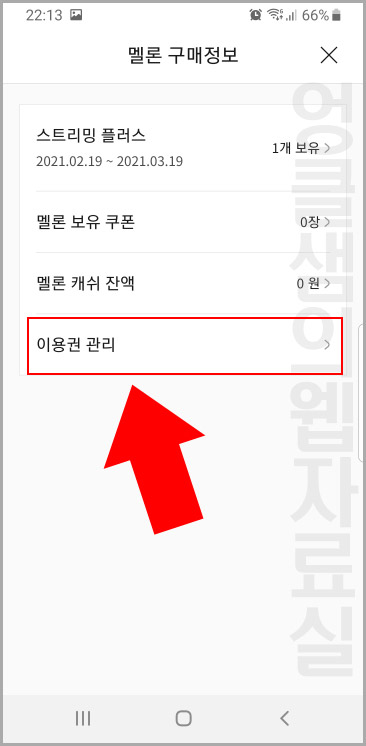
4. 구매정보에서 '이용권 관리'로 들어갑니다.
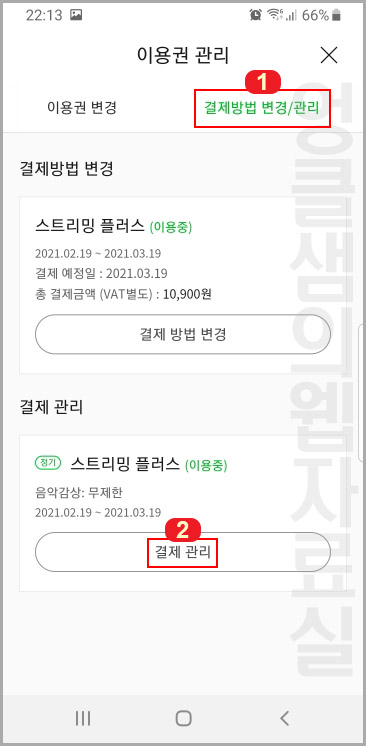
5. 이용권 관리 화면에서 1번 '결제방법 변경/관리' 탭을 클릭 후 2번 '결제 관리'를 클릭합니다.
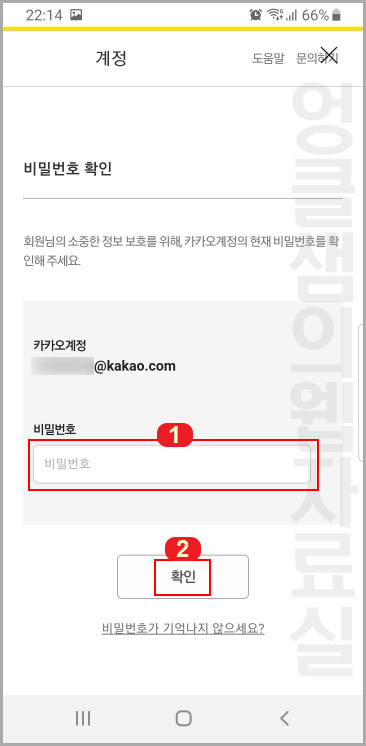
6. 그다음 비밀번호 확인을 한번 해줍니다.
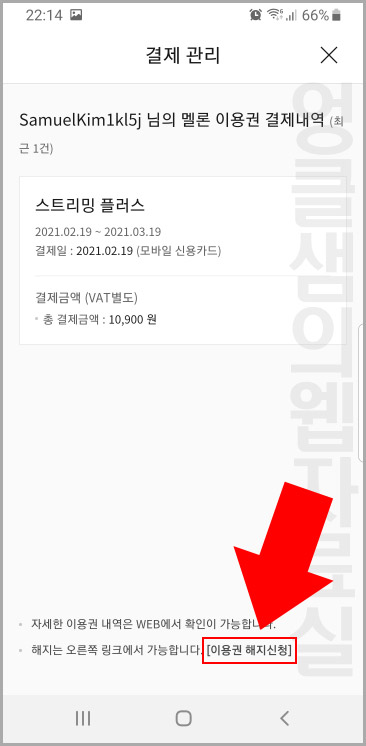
7. 로그인은 하면 결제 관리 화면 하단에 조그맣게 '이용권 해지신청' 버튼이 나타납니다. 클릭해 주세요.
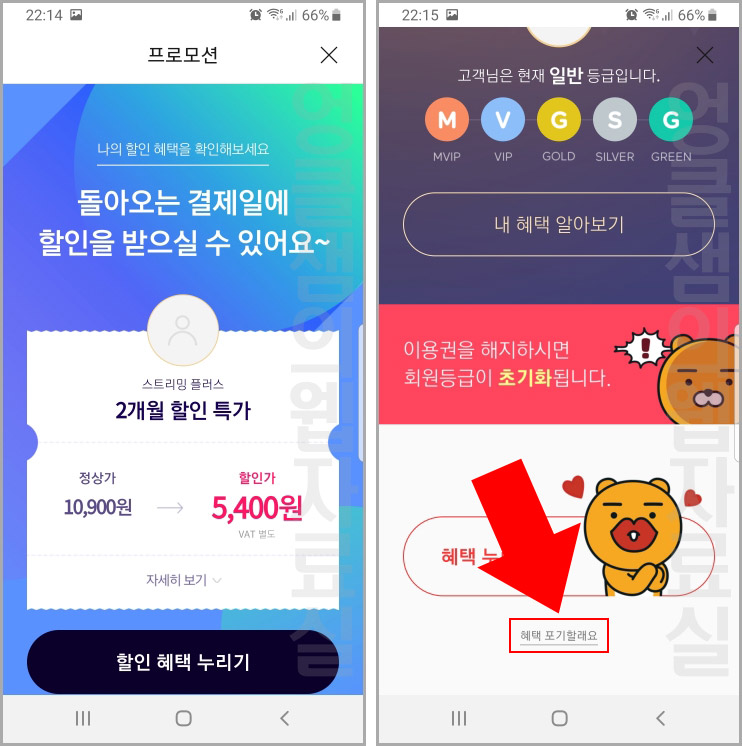
8. 멜론 이용권 해지를 하려고 하면 프로모션 화면이 나오는데 스크롤을 맨 아래로 내려서 '혜택 포기할래요'를 클릭해 줍니다.
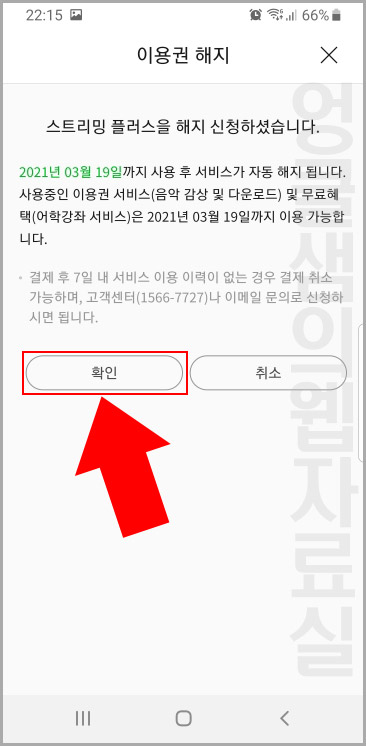
9. 그러면 정기결제 이용권 해지 화면이 나오는데 '확인' 버튼을 눌러 주시면 됩니다. (이용권 신청 후 7일 동안 서비스 이용을 하지 않았다면 결제 취소가 가능하며 이용을 한 번이라도 했으면 남은 결제 기간이 지난 후 서비스가 자동 해지됩니다.)





댓글